A fájlok szinkronizálása két számítógép között nem újszerűkoncepció és szolgáltatások, például a Dropbox, SkyDrive, Google Drive és még sokan mások egyszerűsítették. Ha szeretné, hogy okostelefonján hozzáférjen a fájlokhoz a számítógépről; szinkronizálhatja őket ezen szolgáltatások egyikén. Az egyetlen probléma itt az, hogy a korlátozott tárhely miatt nem tudja szinkronizálni az összes fájlt; és mindig ki kell választania a szinkronizálni kívánt fájlokat, hozzáadva azokat a felhőalapú tárolómappájához, vagy beállítva egy egyéni mappát a szinkronizáláshoz (csak néhány ilyen szolgáltatás kínálja). Tonido szolgáltatás ingyenes alkalmazásokkal elérhető Mac, PC,és Linux, valamint ingyenes mobil kliensek Android, iOS, Windows Phone és Blackberry számára, amelyek lehetővé teszik az összes fájl elérését bármely eszközön egy másik oldalról. Ezenkívül ingyenesen szinkronizálhatja a 2 GB-os fájlokat az eszközök között. Bár ahelyett, hogy mindkét szolgáltatást ugyanazon alkalmazásokból kínálná, a Tonido megosztja a fájlok elérését és a fájlok szinkronizálását két különböző alkalmazás között. Itt van egy egyszerű bontás, hogyan állíthatja be az egészet.
Távoli hozzáférés
Kezdjük azzal az egyszerű feltételezéssel, hogy tevan Mac, és azt szeretné, hogy az összes fájlja elérhető legyen a Mac-en az iPhone-on vagy egy barátjának asztalán. Egyszerűen telepítse a Tonido asztali alkalmazást a Mac-re, és az iOS alkalmazást az iPhone-ra.
A Tonido alkalmazás megnyitja a fiókbeállítási oldalt itt:az alapértelmezett böngésző. Minden asztali rendszernek saját fiókjára van szüksége, és az alkalmazás mindig emlékezni fog rá. Csak akkor távolíthatja el, ha törli az alkalmazást, és újraindítja.

Miután feliratkozott egy fiókra, megteszikap egy e-mailt a Tonido-tól az éppen létrehozott fiók URL-jével. Ez az URL egyedülálló a fiókjában és a számítógépében. A fiók célja, hogy bármilyen más eszközről megtekinthesse a számítógépen található fájlokat. Miután létrehozta a fiókját, jelentkezzen be vele, és a jobb felső sarokban ugyanazt az URL-t fogja látni a rendszerén.
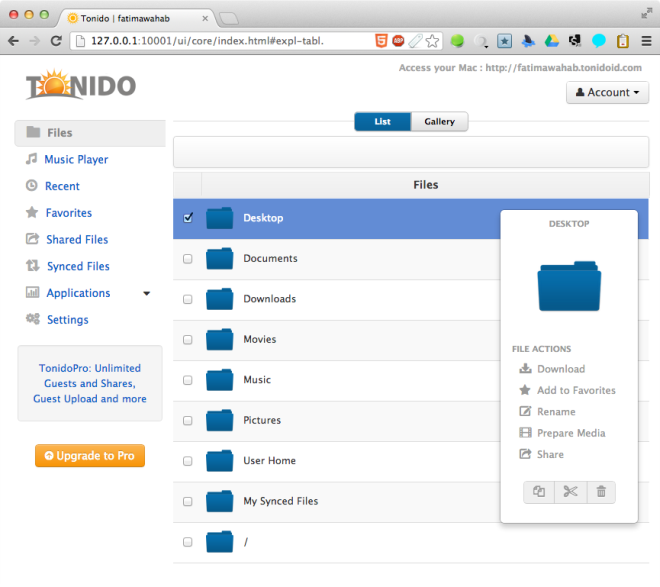
Amíg be van jelentkezve a Tonido-bafiókját a Mac számítógépen, a fájlokat bármilyen más számítógépről megtekintheti, megadva a fiók URL-jét és jelszavát. A Tonido alkalmazást nem kell a másik számítógépre telepítenie; csak keresse fel a fiókjához társított URL-t, írja be a jelszót, és belép!
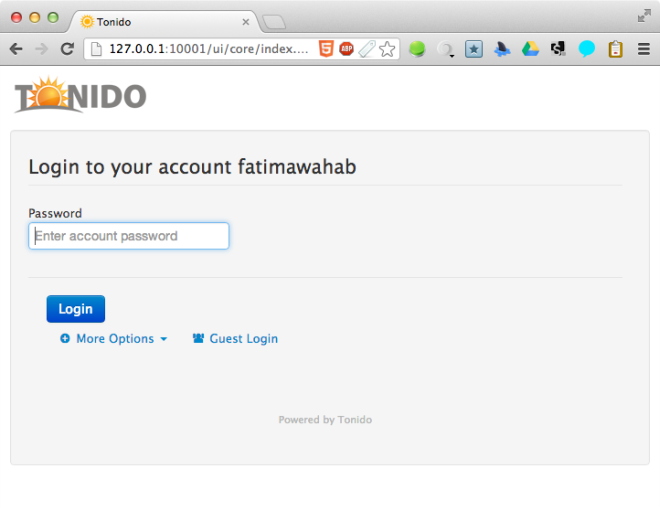
Ezeknek a fájloknak az iPhone készüléken történő megtekintéséhez nyissa meg aTonido alkalmazást, és koppintson a kis pluszjelre a rendszer hozzáadásához. Írja be a Mac fiók URL-jét, a fiók nevét és jelszavát. Miután a kapcsolat létrejött, megkezdheti a fájlok böngészését a Mac számítógépen. Amint az alábbi képernyőképekből látható, telepítettük a Tonido PC klienst is, és hozzáadtuk a rendszert az iPhone készülékünkhöz. Az iPhone most már hozzáférhető a fájlok eléréséhez mind a Mac, mind a PC-n. Az egyetlen figyelmeztetés az, hogy mind a PC-nek, mind a Mac-nek bekapcsolt állapotban kell lennie és csatlakoztatva kell lennie a Tonido-hoz, hogy ez működjön, ami nyilvánvaló, mivel az összes fájl továbbra is a számítógépen található.
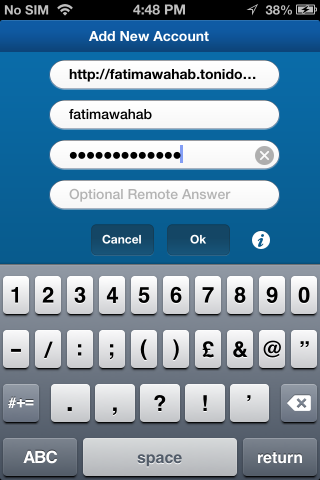
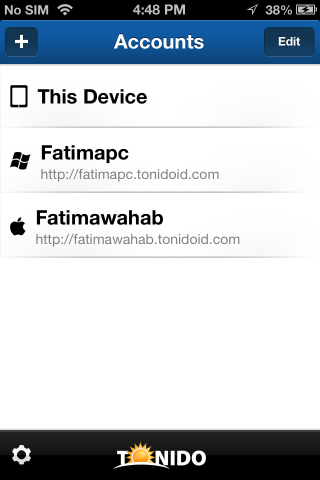
Amellett, hogy távoli hozzáférést biztosít a fájlokhoza számítógépeden a Tonido mobilalkalmazásai lehetővé teszik a készüléken számos fájlformátum megtekintését. Ezen felül mappákat hozhat létre, lejátszási listákat készíthet és képeket tekinthet meg.
A Tonido fut a Mac menüsorban és a rendszerbenTálca Windows rendszeren. Nem kell nyitva tartania a böngészőablakot, amíg az alkalmazás ikonja fényesen égő sárga nap, amely azt jelzi, hogy csatlakozik a szolgáltatáshoz. Ha az ikon pirosra vált, akkor már nem választotta le a szolgáltatást, és újracsatlakozáshoz újból be kell jelentkeznie a böngészőn keresztül.
További biztonsági réteg engedélyezése érdekében Önhozzáadhat egy Távoli válasz lehetőséget, amelyet be kell írnia a mobil eszközökön a számítógéphez történő csatlakozáshoz. Beállíthatja egyet a fiókbeállítások meglátogatásával. A Tonido webes felülete lehetővé teszi a szinkronizált fájlok megtekintését, a fájlok távoli elérését, a kedvencek listájának létrehozását és a fájlok megosztását (egy profi fiókból).
Fájlok szinkronizálása
A fájlok szinkronizálhatók számítógépek között, de nemokostelefonokkal. A fájlok szinkronizálásához le kell töltenie és telepítenie kell a Tonido szinkronizáló klienst minden számítógépre, nagyjából ugyanúgy, mint a Dropbox esetében. Tegyük fel, hogy szinkronizálni szeretné a fájlokat a Mac számítógépről a számítógépre. Telepítse a szinkronizáló klienst a Mac-re, és jelentkezzen be azzal a fiókkal, amelyet a Tonido asztali kliens első használatakor hozott létre. Ezután telepítse a szinkronizáló ügyfelet a számítógépére, és a beállításaiban adja hozzá ugyanazt a fiókot. A Mac számítógépen lévő Tonido Sync mappa most szinkronizálódik a számítógéppel.
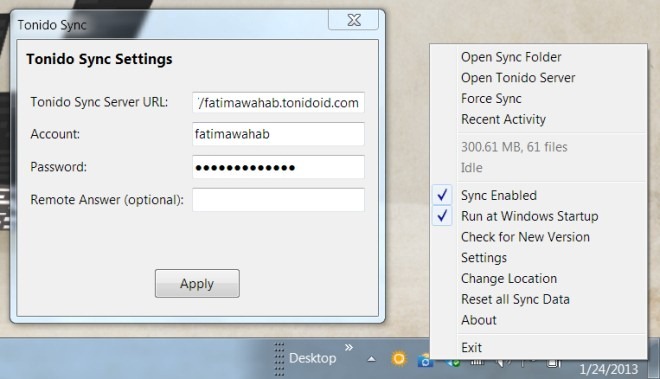
Ha szinkronizálni szeretné a fájlt a számítógépről a számítógépéreMac, először telepítenie kell a Tonido asztali klienst a számítógépére, és külön fiókot kell létrehoznia ehhez. A PC-fiók létrehozása után jelentkezzen be a számítógépéhez társított fiókba mind a PC, mind a Mac szinkronizáló alkalmazásokban. A fiók, amelybe be van jelentkezve, eldönti, hogy melyik számítógépet fogja használni forrásként a fájlok szinkronizálásához.
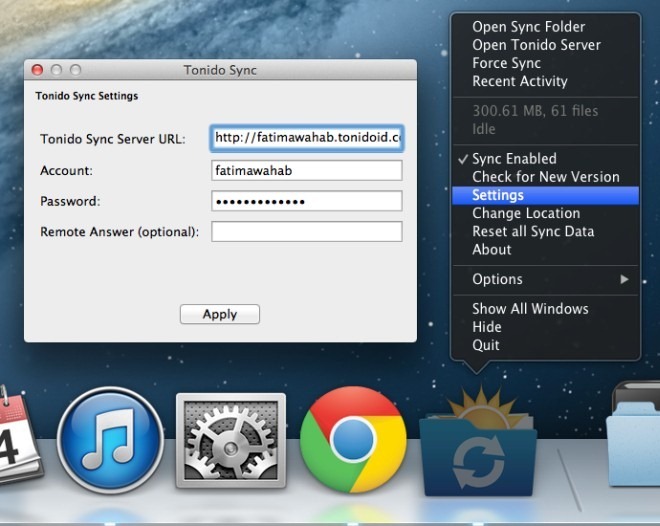
Bugs
A Tonido jó a fájlok távoli elérésére, dea szinkronizáló alkalmazásnak sok munkára van szüksége; gyakran nem kapcsolódik a számítógéphez szinkronizáláshoz, és a kapcsolat létrehozása előtt lehet, hogy többször meg kell próbálnia újra. A szinkronizálás szintén kicsit lassúnak tűnik, de a legnagyobb probléma az alkalmazás vonakodása csatlakozni. Időnként a szolgáltatás nem tud kapcsolódni, amikor a fájlokhoz való távoli hozzáférést is megkísérelnek elérni, ami belső szerver hibát okoz. Noha ez a hiba gyakorisága jóval kevesebb, mint a szinkronizálásnál, és mivel kevés türelmet igényel, képesnek kell lennie arra, hogy ezzel dolgozzon.
Egy másik hiányosság a látszólag feleslegesszinkronizálással járó komplikációs tényező; Mint fentebb említettük, a szinkronizálási forrásokat külön kell konfigurálnia a fájlok szinkronizálására a PC-ről a Mac-re és a Mac-ről a PC-re. Mindezek helyett a szolgáltatásnak egyszerűen felajánlnia kell az eszközök közötti szinkronizálást, függetlenül attól, hogy melyik számítógépet használják forrásként, éppen úgy, ahogyan a Dropbox, a Google Drive és más hasonló szinkronizálási megoldások működnek.
Összességében az alkalmazásnak erősebbre, megbízhatóbbra van szükségea háttérben dolgozó szolgáltatás. Ingyenes fiókkal akár 2 GB adat is szinkronizálható két rendszer között. Fizetős csomagra frissíthet, ha további tárhelyet szeretne.
Töltse le Tonido













Hozzászólások